在日常使用办公软件的过程中,有时候需要在文档中插入一些图形元素以使排版更加美观。在WPS文字软件中,我们可以很方便地绘制直线来分隔内容或者突出重点。下面将介绍具体的操作步骤。打开WPS文字并新建文档首
在日常使用办公软件的过程中,有时候需要在文档中插入一些图形元素以使排版更加美观。在WPS文字软件中,我们可以很方便地绘制直线来分隔内容或者突出重点。下面将介绍具体的操作步骤。
打开WPS文字并新建文档
首先,打开你的WPS文字软件,并新建一个空白文档,输入你需要处理的内容。
选择插入菜单
在文档编辑界面找到顶部菜单栏中的“插入”选项,点击进入插入功能区。
选择绘制直线
在插入功能区中,你会看到一个“形状”选项,点击这个选项旁边的小箭头图标,会弹出更多的形状选项。在这里找到“直线”选项并点击。
绘制直线
按住键盘上的Ctrl和Shift键不放,用鼠标在文档中拖动,就可以绘制一条直线了。你可以控制直线的长度和角度来适应你的排版需求。
调整直线样式
通过选中绘制好的直线,你可以在顶部工具栏中找到各种样式设置选项,比如线条颜色、线条粗细等。根据实际情况调整直线的样式以达到最佳视觉效果。
保存文档
完成直线的绘制后,记得保存文档以确保你的工作不会丢失。另外,你也可以将文档导出为PDF格式或者进行打印,分享给他人查阅。
通过以上操作步骤,你已经学会在WPS文字软件中绘制直线的方法了。在日后的文档编辑中,可以灵活运用直线功能,提升文档的整体呈现效果。希望这些技巧能够帮助你更好地利用WPS文字软件完成各项任务。